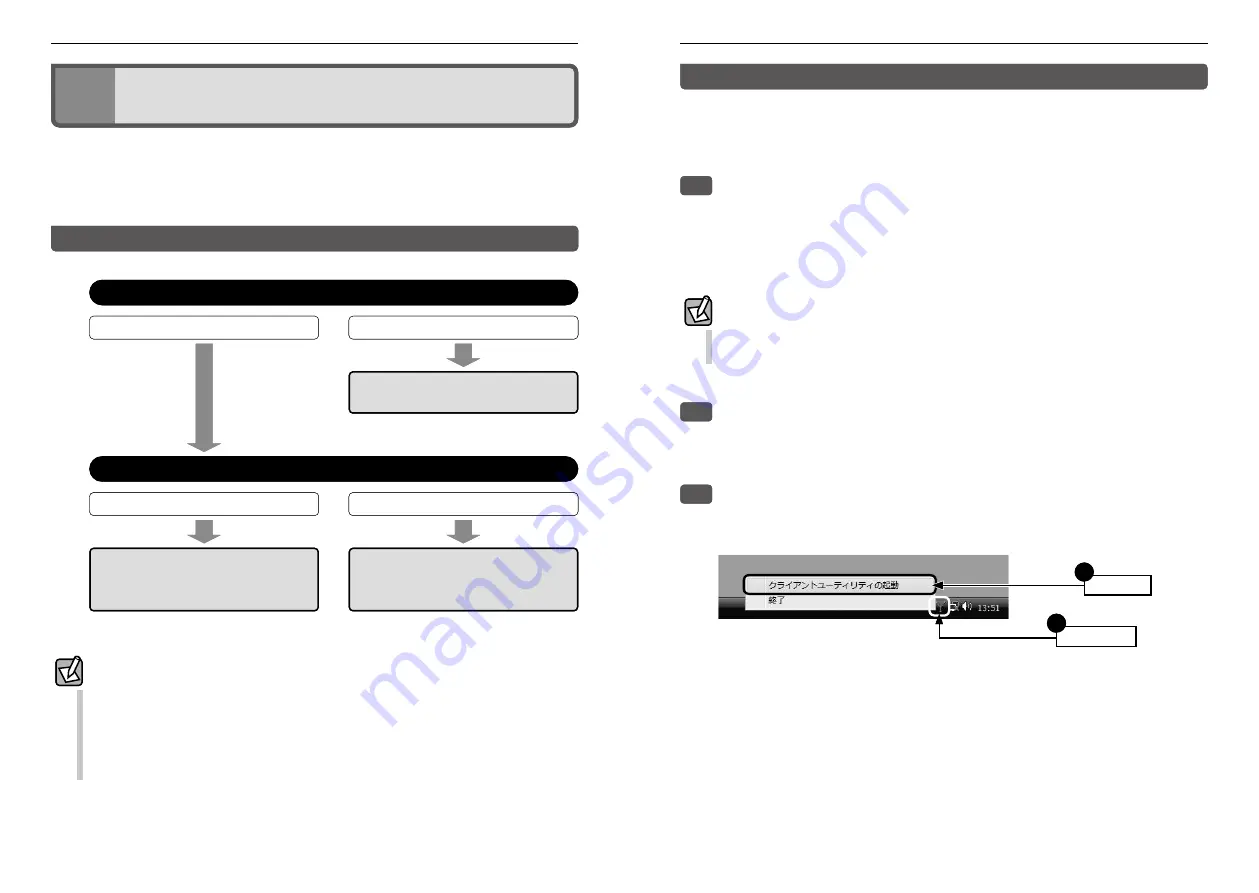
Chapter 2 導 入 編
WPS機能のうち、本製品と無線APまたは無線ルータに搭載されたWPS用の「設定ボタン」
を使って、無線APまたは無線ルータに接続します。
設定をはじめる前に、本製品と無線AP(無線ルータ)のWPS用の「設定ボタン」の場所
を確認しておきます。
・本製品の「設定ボタン」の場所は、P14「各部の名称とはたらき」をお読みください。
・無線APおよび無線ルータの「設定ボタン」の場所は、それぞれの機器の説明書をお読み
ください。
WPS用の「設定ボタン」について
ご使用になる機器によっては、WPSボタンがハードウェアボタンとしては装備されておら
ず、設定ユーティリティ上のソフトウェアボタンをクリックする製品があります。それぞ
れの機器の説明書でご確認ください。
本製品を接続したパソコンを、接続先の無線AP(無線ルータ)と確実に通信できる場
所に設置します。
デスクトップ画面の右下の「タスクトレイ」にある「Logitecクライアントユーティリ
ティ」のアイコンを右クリックし、[クライアントユーティリティの起動]をクリック
します。
・Logitecクライアントユーティティの画面が表示されます。
WPSの設定ボタンを使って接続する
WPSの設定ボタンを使って接続する
11
22
33
クリック
2
右クリック
1
※Windows Vistaの画面例
クリック
2
右クリック
1
※Windows Vistaの画面例
用意した無線APや無線ルータを経由して、本製品からインターネットに接続できるように
します。これらの機器に「WPS」機能が搭載されているか、いないかで接続方法が異なります。
WPS機能について
Wi-Fiアライアンスの新しい規格です。WPS機能を搭載する無線LAN製品同士を接続する場
合に、WPS機能を使ってセキュリティを含む無線LAN設定を自動的におこなって、すぐに
使えるようにする機能です。WPS機能には、無線AP(無線ルータ)と無線クライアントのそ
れぞれに装備されたWPS用の「設定ボタン」を押すタイプと、「PINコード」と呼ばれる8桁
の数字を入力するタイプの 2 種類があります。面倒なセキュリティ機能も含めて自動的に
設定できますので、わずらわしかった無線LAN設定から一気に解放されます。
3
無線LANで接続する
3
無線LANで接続する
無線LANへの接続方法を決める
無線LANへの接続方法を決める
用意した無線 AP や無線ルータに「WPS」機能が搭載されていますか?
はい、搭載しています。
いいえ、搭載していません。
P34「手動設定で接続する」へ
進みます。
WPS は設定ボタンを使用するタイプですか、PIN コードを入力するタイプですか?
設定ボタンを使用するタイプです。
PIN コードを入力するタイプです。
P31
「WPS の PIN コードを使って接続する」
へ進みます。
次ページ
「WPS の設定ボタンを使って接続する」
へ進みます。
用意した無線 AP や無線ルータに「WPS」機能が搭載されていますか?
はい、搭載しています。
いいえ、搭載していません。
P34「手動設定で接続する」へ
進みます。
WPS は設定ボタンを使用するタイプですか、PIN コードを入力するタイプですか?
設定ボタンを使用するタイプです。
PIN コードを入力するタイプです。
P31
「WPS の PIN コードを使って接続する」
へ進みます。
次ページ
「WPS の設定ボタンを使って接続する」
へ進みます。
Summary of Contents for LAN-WG/CBB
Page 42: ......















































